如何在Mac上卸载应用程序(APP)
- 来源: 金舟软件
- 作者:Kylin
- 时间:2025-03-06 18:05:42

金舟音频转换器 For Mac
-
官方正版
-
纯净安全
-
软件评分:
在Mac上卸载应用程序(APP)的步骤相对简单,与iOS设备上的操作方式类似。以下是详细的步骤:
方法一:使用【访达】删除应用程序
步骤1:打开Finder/访达应用程序。你可以在Dock栏上找到它,它的图标是一个方形的笑脸。如果你找不到它,你可以通过在Spotlight搜索栏中键入"Finder"来查找。
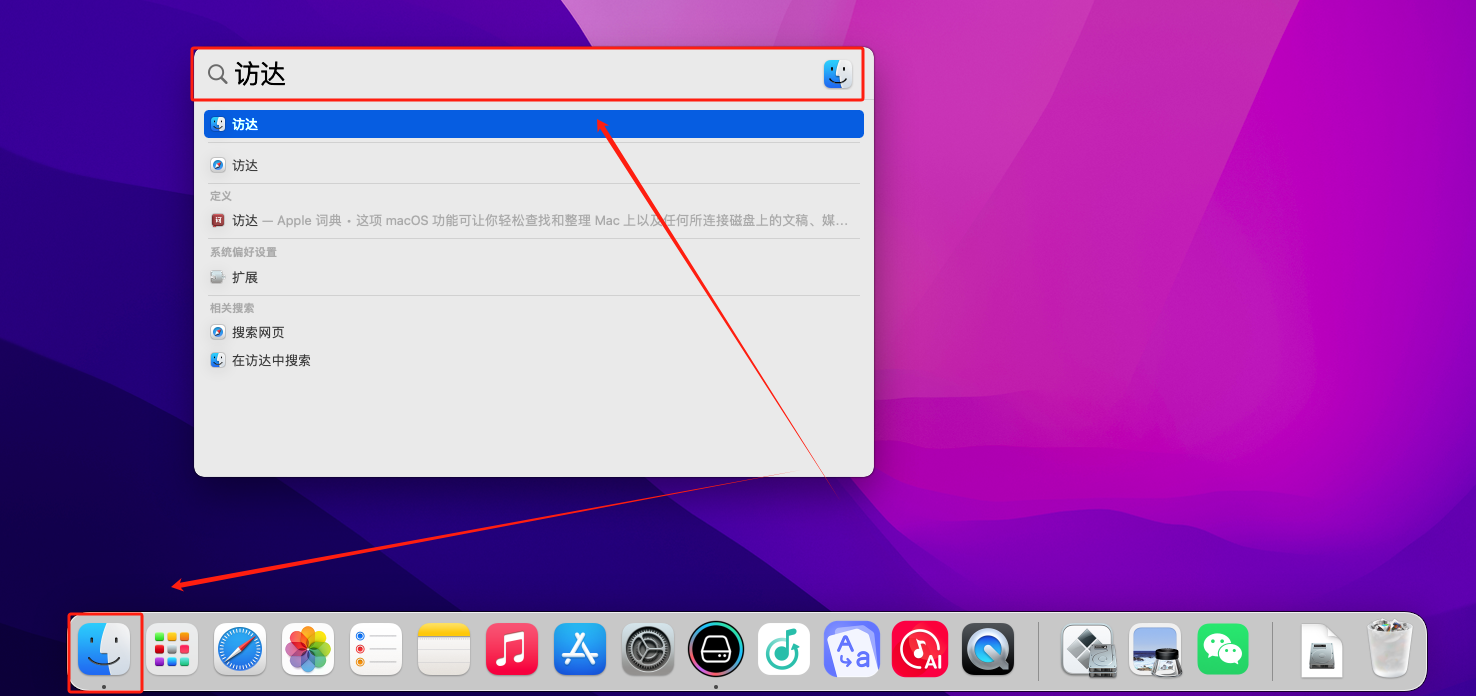
步骤2:点击"应用程序",找到你想要卸载的应用程序,右键点击该应用程序,在下拉菜单中,选择"移到废纸篓"选项(这将删除应用程序及其相关的支持文件)。
请注意,这将不会删除任何你已经存储在应用程序中的文件或数据。
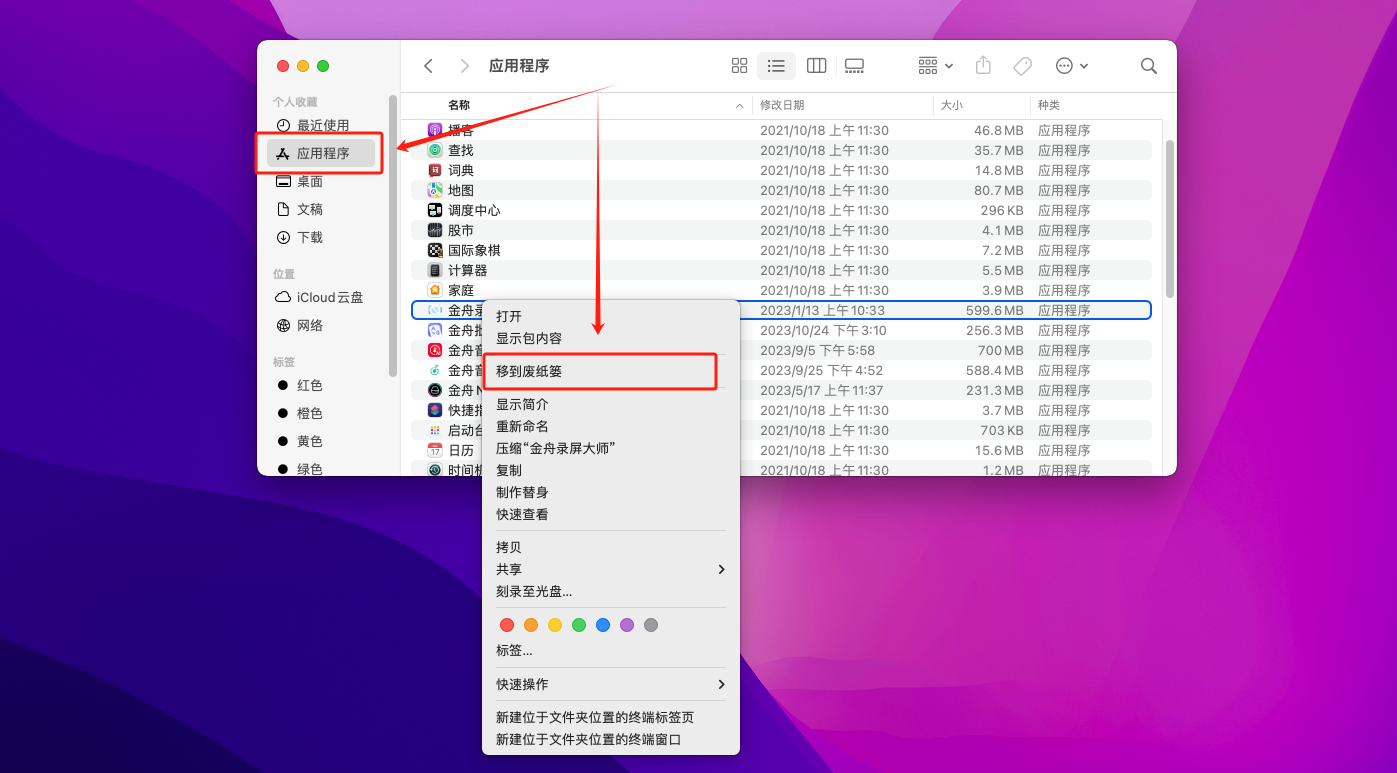
步骤3:清空废纸篓。一旦你删除了应用程序,你需要清空废纸篓以确保所有相关文件都被永久删除。
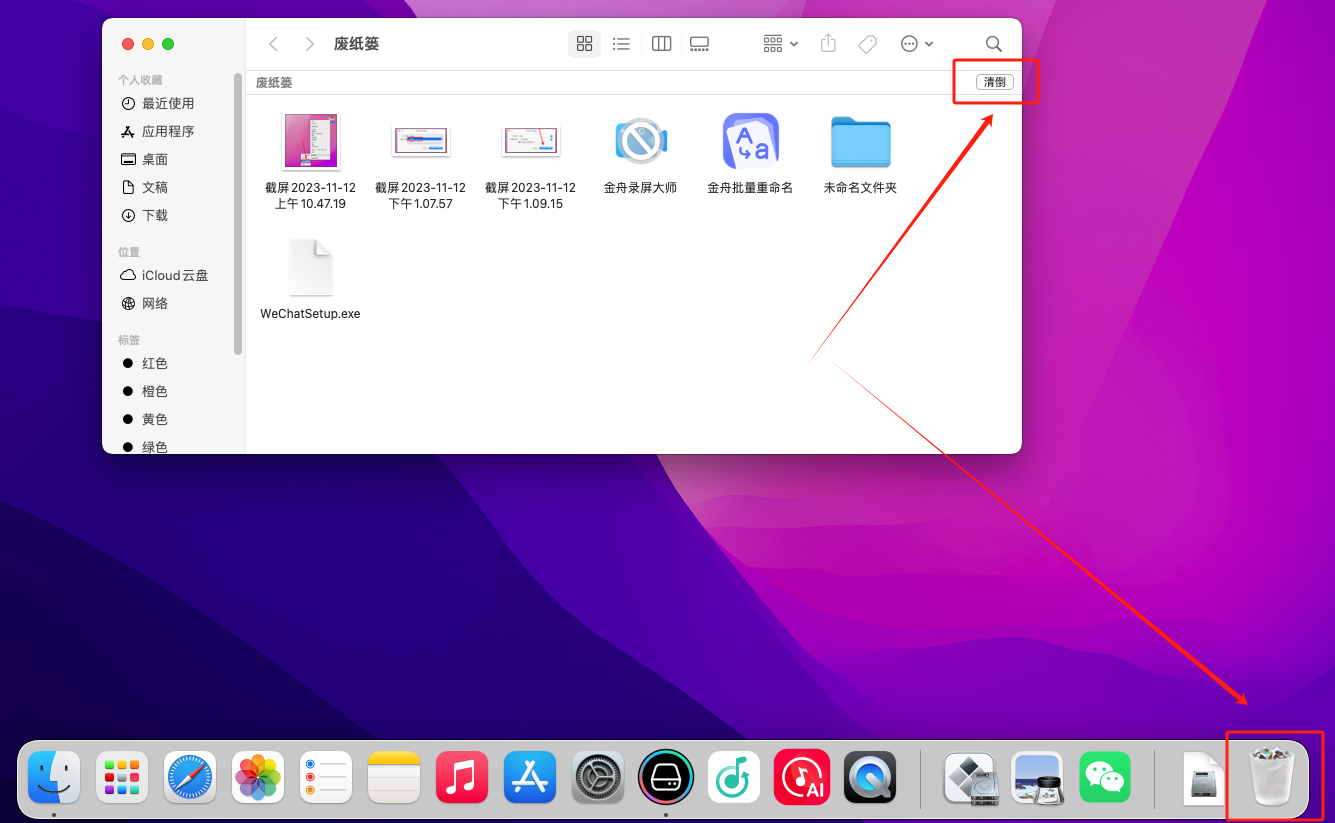
方法二:使用“启动台”删除应用程序
步骤1:请在“程序坞”中点按“启动台”,或从“应用程序”文件夹中打开它。

步骤2:如果你在“启动台”中没有看到相应的应用程序(App),请在“启动台”顶部的搜索栏中键入它的名称。按住 Option 键,或者点按并按住任意应用程序(App),直到它们开始晃动。
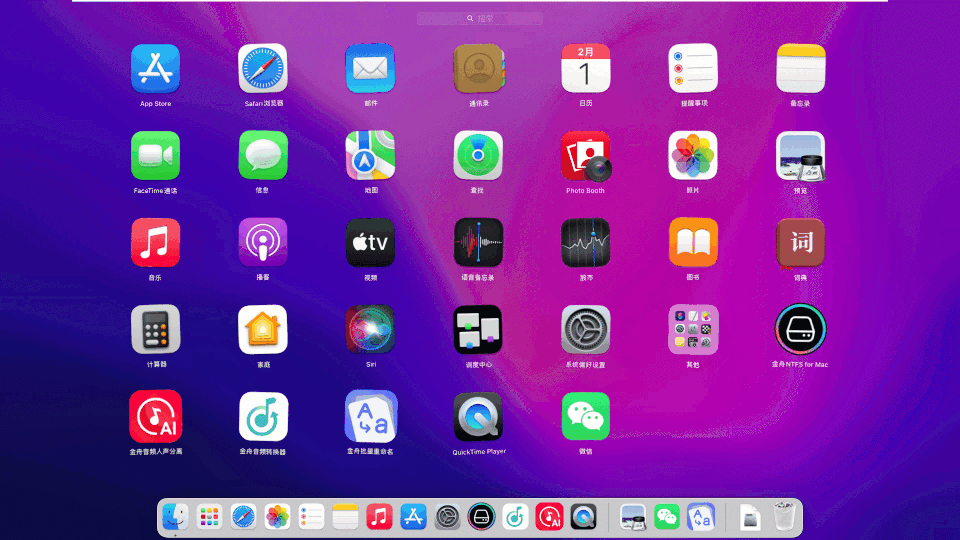
步骤3:点按要删除的应用程序(App)旁边的“删除”按钮,然后点按“删除”进行确认。这个 App 将立即被删除。

提示:
如果你无法从“启动台”删除某个 App(只有从 App Store 下载的 App 才会显示“删除”按钮No alt supplied for Image。)请改用“访达”即【方法一】来删除其他 App。
以上就是在Mac上卸载应用程序的基本步骤。然而,有些应用程序可能需要使用特殊的卸载程序或者通过命令行进行卸载。














































































































